科技、数学期刊排版时经常使用MathType公式编辑器作为word文档的辅助工具,可编辑文档中的所有公式。掌握MathType公式编辑器的使用方法,有利于加快排版速度。本文将介绍几种MathType公式编......
2021-09-28 103 MathType在期刊排版中的应用
矩阵是高等代数学中的常见工具,也常见于统计分析等应用数学学科中。除了数学领域,矩阵在物理、计算机等相关领域的重要性也不容小觑。比如图像信息的存储就可以通过矩阵来压缩信息实现存储。
作为被广泛应用的数学公式编辑器,MathType的矩阵编辑功能也是十分全面的,小编这里使用的是MathType 7(Win系统)来做示范,使用比较频繁的2*2、3*3、4*4的常见矩阵可以直接使用MathType 7的自带模板。
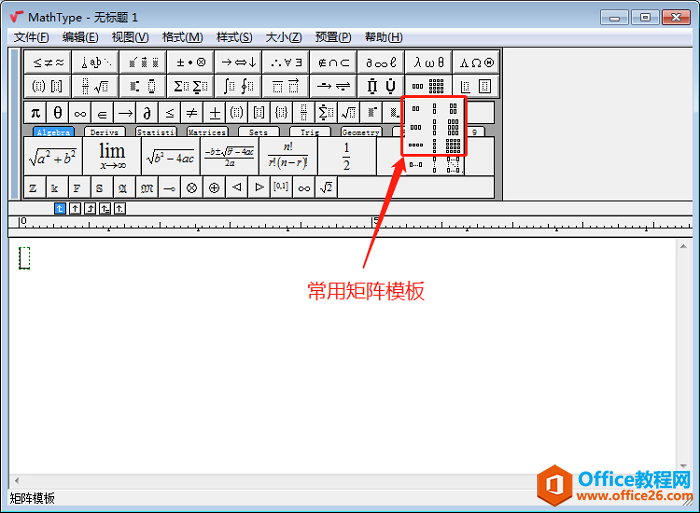
图 1:常用矩阵模板
如果默认的这9个矩阵模板不够用,我们也可以根据实际需要编辑出不同样式的矩阵。在模板里有“虚线”图示的模板就是我们可以进行自定义设置的矩阵选项。
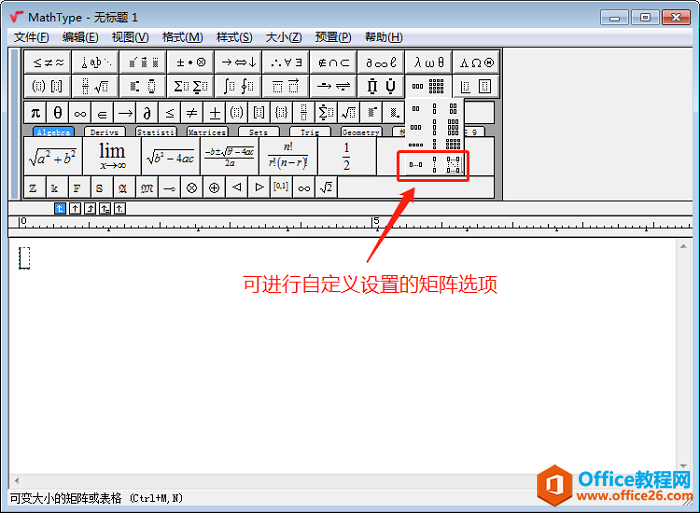
图 2:自定义设置矩阵
以构造一个6*6的矩阵为例。
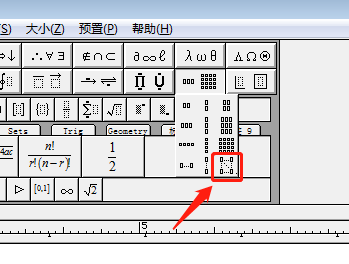
图 3:自定义矩阵模板
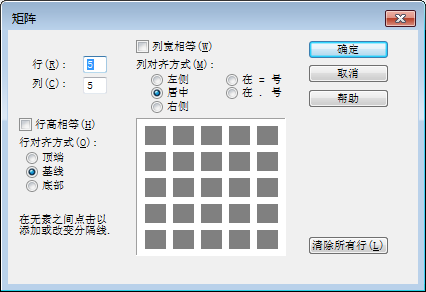
图 4:矩阵设置界面
此对话框用于定义或修改矩阵模板的属性。要创建新矩阵,请使用矩阵模板。
注意:若要修改已有的矩阵,可以先选中需要修改的举证,然后从“格式”菜单中选择“矩阵”进行修改。在“格式”菜单的“矩阵”子菜单中还有其他选项。当选择“更改矩阵”时,也会出现矩阵编辑界面。
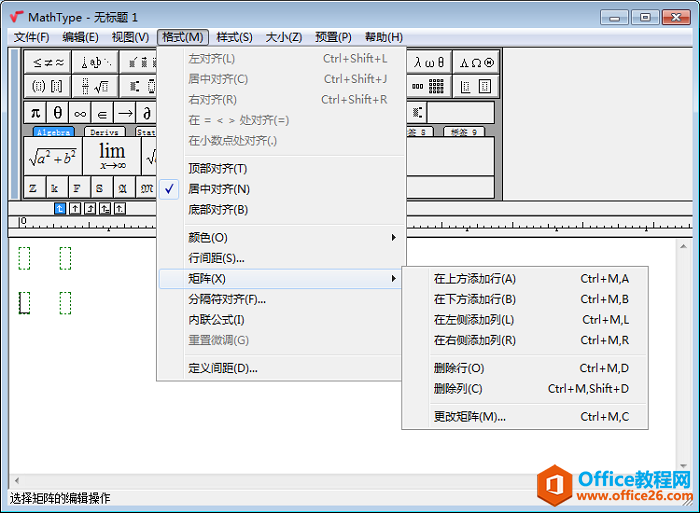
图 5:矩阵修改方法
从图4我们可以看到,MathType中自定义矩阵的默认宽高是5*5的,需要修改为我们实际需要的矩阵宽高6*6。
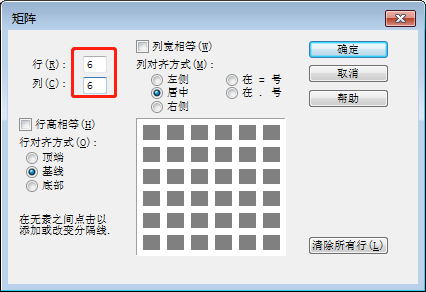
图 6:行数与列数设置
MathType 7矩阵设置界面的各项功能:
列数- 输入矩阵所需的列数。如果是修改编辑已有数据的矩阵,减少列数则会导致被删除列的内容将丢失。
行数- 输入矩阵所需的行数。如果是修改编辑已有数据的矩阵,减少行数则会导致被删除行的内容将丢失。
列宽相等- 选中此选项可以强制矩阵的所有列保持相同的宽度。
列对齐- 选择使用左,中心,右,在=(关系符号),或在.(小数点)以对齐所有列中的所有矩阵元素。(注意:在当前版本的MathType中,无法将对齐方式应用于单个列。)
行高相等- 选中此选项可以强制矩阵的所有行保持相同的高度。
行对齐- 选择“顶部”,“基线”或“底部”以对齐所有行中的所有矩阵元素。(注意:在当前版本的MathType中,无法将对齐方式应用于单个行。)
分隔线- 矩阵的预览图像使您可以在矩阵的行和列之间以及边缘周围添加分隔线。在元素之间单击以更改元素之间的线条样式。每次点击都会切换一种不同的线型,依次实线,虚线,点线和空白(没有分隔线)。
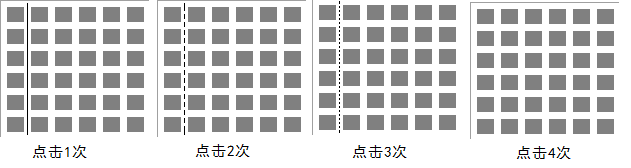
图 7:点击不同次数时应用不同的分隔线
矩阵分隔线的示例:实线、虚线、点线和空白。
清除所有行- 单击一次可以清除矩阵中的所有分隔线。
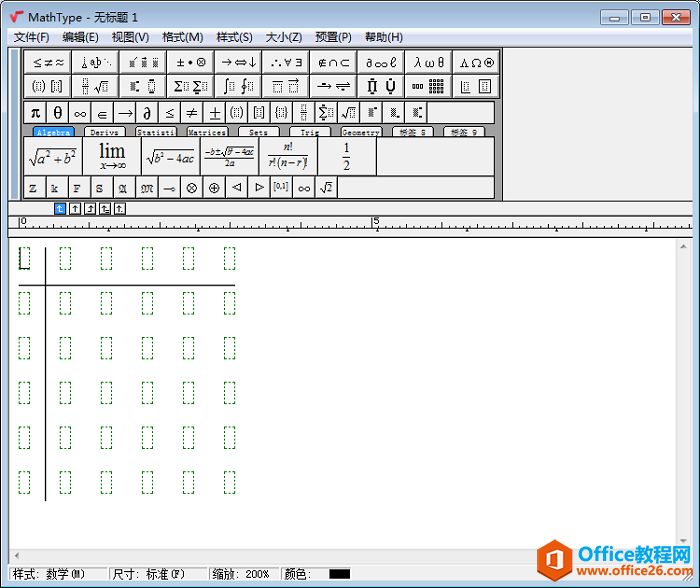
图 8:最终矩阵效果
以上便是MathType 7矩阵模板的使用方法,只需要实际操作几下就能很快的掌握使用方法了。
相关文章

科技、数学期刊排版时经常使用MathType公式编辑器作为word文档的辅助工具,可编辑文档中的所有公式。掌握MathType公式编辑器的使用方法,有利于加快排版速度。本文将介绍几种MathType公式编......
2021-09-28 103 MathType在期刊排版中的应用

MathType应用比较广泛,可以适用于700+种应用程序和网站,其中MathType与Microsoftoffice就有着很好的兼容性,单击word文档中的插入-对象-MathType6.0equation,即可打开MathType公式编辑器界面,在编辑框......
2021-09-28 462 MathType应用教程

在制作图形标注时,人们往往采用文本框加文字的方式,但文本框的边框样式及内部边距都要设一遍,操作起来比较繁琐,往往都是几个文本框叠加在一起,很难将他们分辨出来,使用MathTyp......
2021-09-28 179 MathType数学公式编辑器 MathType设置图形标注